Google donne des astuces pour ses apps sur iOS
 Alban Martin
Alban Martin- Il y a 5 ans
- 💬 Réagir
- 🔈 Écouter
![]() Le responsable iOS de Google a partagé un aperçu intéressant de ses trucs et astuces préférés avec les applications Google sur iPhone et iPad pour les utilisateurs avancés. Des nouvelles fonctionnalités de widget et du transfert avec Chrome mobile vers Mac, à la prise en charge de Face ID dans Google Drive et plus encore, consultez ces 7 conseils du géant de la recherche.
Le responsable iOS de Google a partagé un aperçu intéressant de ses trucs et astuces préférés avec les applications Google sur iPhone et iPad pour les utilisateurs avancés. Des nouvelles fonctionnalités de widget et du transfert avec Chrome mobile vers Mac, à la prise en charge de Face ID dans Google Drive et plus encore, consultez ces 7 conseils du géant de la recherche.
Les astuces de Google pour iOS !
Le vétéran de la technologie Luke Wroblewski est le chef de l'équipe iOS chez Google avec ses deux objectifs principaux étant de "s'assurer que toute la famille de produits de Google fonctionne aussi bien sur iOS que sur Android - et que les applications Google utilisent les dernières fonctionnalités iOS pour mieux travailler avec les iPhones, iPads et plus encore."
Dans un nouvel article de blog de Google, Wroblewski a partagé ses trucs et astuces préférés pour les utilisateurs expérimentés. Si Apple propose une partie des fonctionnalités ci-dessous en natif, les clients ayant une préférence pour les services Google pourraient trouver leur bonheur.
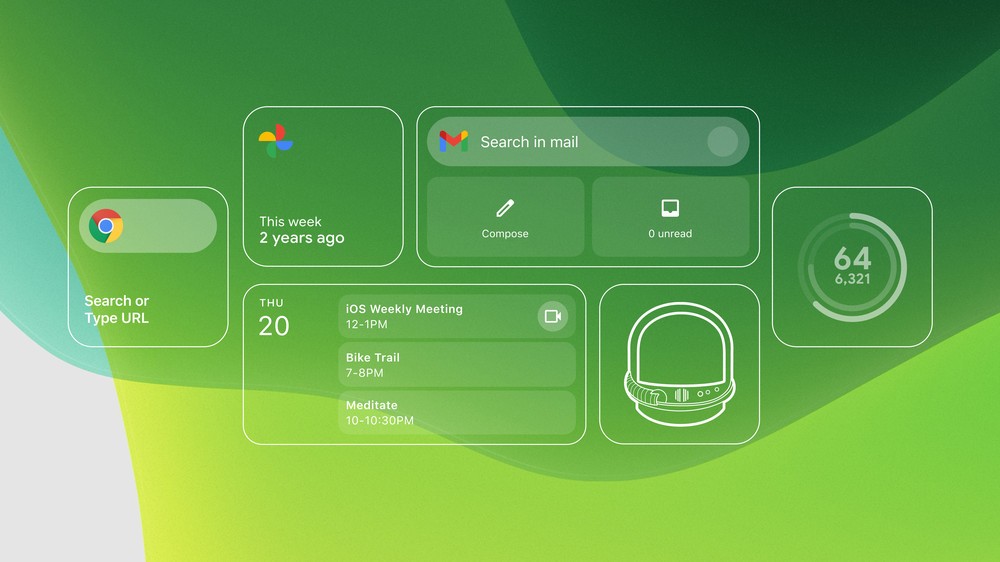
Widgets
Tout d'abord, les widgets. Le widget iOS préféré de Wroblewski est Google Photos qui présente des photos des années passées, des faits saillants récents, des activités préférées et plus encore...
Ensuite, on trouve le widget de recherche Google sur iOS qui propose même une option de personnalisation du background de ce dernier. Une manière d'avoir les thèmes populaires à portée de main. Si vous voulez changer le thème rendez-vous dans l'app Google puis allez sur Général > Widgets > Thème Widget.
Handoff Chrome
Si vous êtes un utilisateur de Chrome et que vous n'avez pas encore configuré cette option, vous voudrez le faire d'après l'évangéliste. La prise en charge du transfert signifie que vous pouvez reprendre la navigation sur votre Mac là où vous vous étiez arrêté sur iPhone, tout comme avec le propose Apple avec Safari. La firme appelle cela Handoff.
Dans l'application Chrome, dirigez-vous vers le bas à droite et appuyez sur l'icône à trois points > Paramètres > Confidentialité.
Sous « Autres appareils », activez le transfert. Maintenant, l'icône Chrome devrait apparaître dans le dock de votre Mac lorsque vous avez une page ouverte sur iPhone ou iPad dans Chrome et que vous souhaitez l'ouvrir de manière transparente sur votre bureau.
Préparer un itinéraire Google Maps
Vous pouvez envoyer un itinéraire à votre appareil iOS dans Google Maps. Cliquez simplement sur le bouton « Envoyer vers votre téléphone » sur les cartes de bureau.
C'est quelque chose qui est vraiment important pour nous : des intégrations non seulement entre nos applications, mais entre divers appareils et plates-formes. Si vous voyez un numéro de téléphone, vous devriez pouvoir cliquer dessus pour appeler – même chose avec les directions.
Google News
Luke est également un grand fan de son raccourci Siri pour Google Actualités. Les raccourcis Siri détectent automatiquement vos routines d'utilisation de l'application et les suggèrent quand vous êtes le plus susceptible de les entreprendre, comme lire les nouvelles chaque matin et après-midi. Vous pouvez créer vos propres raccourcis avec l'application Raccourcis.
Navigation privée
Basculez facilement en mode navigation privée : dans l'application Google, appuyez longuement sur votre avatar pour passer en mode navigation privée. Cela peut être particulièrement utile si vous devez utiliser votre iPhone comme appareil professionnel et personnel.
Confidentialité sur Google Drive
Écran de confidentialité : si vous travaillez en public et que vous souhaitez bénéficier d'une couche de confidentialité supplémentaire, vous pouvez exiger Face ou Touch ID pour vous connecter à votre application Google Drive afin de préserver la confidentialité de vos fichiers.
Hey Google
Avant de perdre votre téléphone, l'expert vous invite à installer l'application Google Assistant et ainsi demander au concurrent de Siri : "Hey Google, où est mon téléphone ?".
Voilà tous les conseils de Google pour mieux utiliser ses services sur un iPhone. Mais bien évidemment, Apple propose des équivalents en natif, parfois même de manière plus approfondi. Dites-nous si vous avez appris quelque chose dans les commentaires.

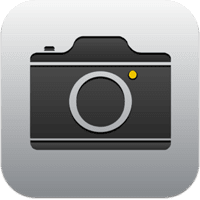 iOS 18 : Apple donne la possibilité aux apps tierces d’enregistrer des vidéos spatiales
iOS 18 : Apple donne la possibilité aux apps tierces d’enregistrer des vidéos spatiales

















